Информация об элементе


Рис. 8.2.28. Диалоговое окно
Информация об элементе
Для получения информации следует нажать кнопку фильтров и установить в диалоговом окне способ поиска элемента. Для поиска элемента можно указать его номер в поле Номер элемента и нажать кнопку Поиск. Кроме того элемент может быть указан на схеме курсором, если предварительно была нажата кнопка Указание на схеме.
Выбранный элемент маркируется на схеме зеленым кружком, и информация о нем попадает в окно. В поле Тип элемента будет выведен тип конечного элемента и краткое описание типа, в поле Тип жесткости – номер типа жесткости, в поле Количество сечений
для стержневых элементов выводится количество промежуточных сечений, в которых вычисляются усилия.

вызывается диалоговое окно Нагрузки на элемент (рис. 8.2.29) с информацией о нагрузках, приложенных к элементу в каждом загружении. В этом режиме есть возможность выборочного удаления нагрузок из текущего (активного) загружения. Для этого нужно выбрать в списке строку с удаляемой нагрузкой, имеющую признак Текущее (загружение), и нажать кнопку Удалить нагрузку. Величина выбранной в списке нагрузки выводится в одноименное информационное окно. Факт удаления нагрузок будет зафиксирован только в том случае, если загружение сохранить, т.е. воспользоваться кнопкой

Рис. 8.2.29. Диалоговое окно
Нагрузки на элемент
Кнопкой Жесткости
вызывается диалоговое окно с жесткостными характеристиками элемента, которые могут быть откорректированы. Главное, что нужно помнить при использовании этой функции, – изменены будут только характеристики анализируемого элемента, что соответствует созданию нового типа жесткости. Если требуется изменить жесткостные характеристики определенного типа жесткости, эту операцию следует выполнить, вызвав соответствующую функцию из раздела Назначение.
Кнопкой Местные оси для стержневых элементов вызывается диалоговое окно Ориентация местных осей инерции, а для пластин – окно индикации направления местной оси Z1. Эти параметры могут быть откорректированы.
Для стержневых элементов кнопкой Шарниры
вызывается диалоговое окно Условия примыкания стержневых элементов, в котором могут быть откорректированы ранее заданные условия.
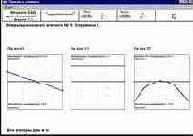
Следует напомнить, что модификация ранее заданных характеристик элементов доступна только в препроцессоре. Обращение к описанным выше функциям в режиме анализа результатов носит чисто информационный характер.
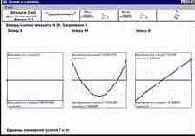
Рис. 8.2.30. Эпюры перемещений (прогибов)
Рис. 8.2.31. Эпюры усилий
Для стержневых элементов могут быть получены эпюры прогибов или усилий. Вызов окон с отображением эпюр (рис. 8.2.30 и 8.2.31) выполняется одноименными кнопками. Полученные эпюры можно вывести на печать обращением к соответствующей функции в меню Файл.
При необходимости анализируемый элемент может быть удален или маркирован как выбранный. Для выполнения этих операций используются кнопки Удалить элемент и Выбрать.
Диалоговое окно Информация об элементе может занимать любое место в рабочем поле или размещаться вне его. Его можно не закрывать при выполнении операций назначения или корректировки геометрии схемы.